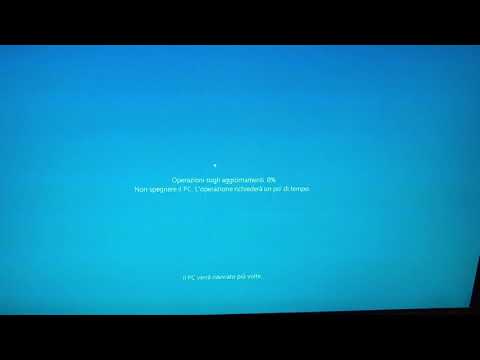Ci sono due livelli di eliminazione all'interno di Windows XP. Se si seleziona un file o una cartella e si preme il tasto Canc o si fa clic con il pulsante destro del mouse e si seleziona Elimina dal menu, questi vengono inviati al Cestino. Il Cestino contiene gli elementi che sono stati rimossi dalle loro posizioni originali e li conserva fino all'eliminazione definitiva. Ciò semplifica il ripristino dei file eliminati. Se si preme Maiusc durante l'eliminazione o si svuota il Cestino, i file vengono eliminati in modo permanente e il loro recupero è molto più difficile.
Passi
Metodo 1 di 2: ripristino dal cestino

Passaggio 1. Fare doppio clic sul Cestino
Dovrebbe trovarsi sul desktop, con un'icona che assomiglia a un piccolo cestino per il riciclaggio. Nonostante la sua funzione speciale, si comporta come e ha le funzioni di qualsiasi altra cartella di file.

Passaggio 2. Trova il file o la cartella desiderati
Se hai molti file nel Cestino, puoi cercare al suo interno come in qualsiasi altra cartella. Puoi anche ordinare i contenuti per nome, dimensione o data di modifica. Fare clic con il pulsante destro del mouse sul file, quindi fare clic su "Ripristina". Ciò restituisce un singolo file o cartella alla sua ultima posizione.

Passaggio 3. Tieni premuto il tasto Ctrl e fai clic su file
Questo ti permetterà di selezionare più file. Apri il menu File e fai clic su "Ripristina" per ripristinarli tutti.

Passaggio 4. Fare clic sul menu di modifica
Fare clic su "Seleziona tutto". Aprire il menu File e fare clic su "Ripristina" per ripristinare tutti gli elementi nel Cestino.
Metodo 2 di 2: ripristino di file eliminati in modo permanente

Passaggio 1. Interrompere il salvataggio di file non necessari
Non navigare nemmeno sul Web. Windows XP non si preoccupa di eliminare veramente un file finché non ha bisogno dello spazio su disco, ma non hai modo di sapere quando deciderà di utilizzare lo spazio su disco in cui si trova il file desiderato.

Passaggio 2. Trova un noto programma per il recupero dei file
Gli esempi includono WinUndelete e Recuva. Recuva offre gratuitamente il ripristino dei file di base, mentre WinUndelete richiede l'acquisto per il ripristino completo dei file. Recuva offre anche una versione a pagamento con più funzionalità.

Passaggio 3. Scarica il programma su un'unità flash
Sia Recuva che WinUndelete offrono versioni che possono essere utilizzate direttamente dalle unità USB senza installazione sul computer.
Per un recupero dei file più semplice in futuro, considera l'installazione di uno di questi programmi sul disco rigido prima di eliminare accidentalmente un file

Passaggio 4. Cerca il file eliminato
Recuva cerca principalmente per tipo di file e posizione. WinUndelete offre ricerche per nome, data, dimensione e tipo.

Passaggio 5. Ripristina il file eliminato
Dovrai selezionare la posizione in cui vuoi che il file vada. Il ripristino su un'unità diversa, ad esempio un'unità flash, può aiutarti a evitare di sovrascrivere i file che stai tentando di recuperare.